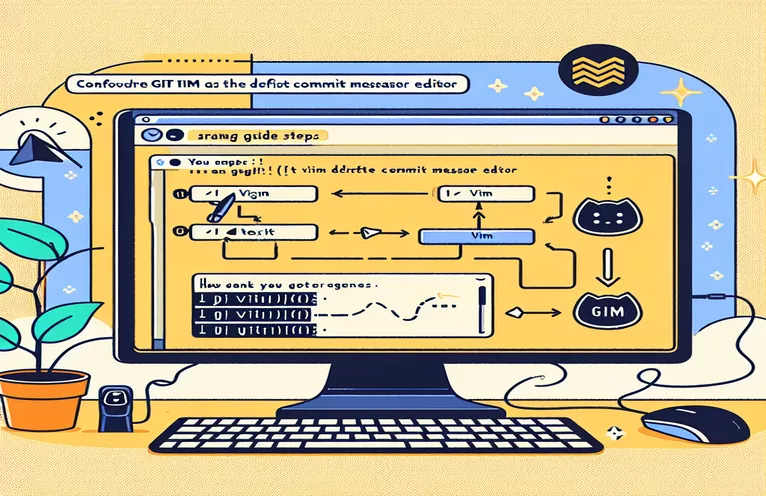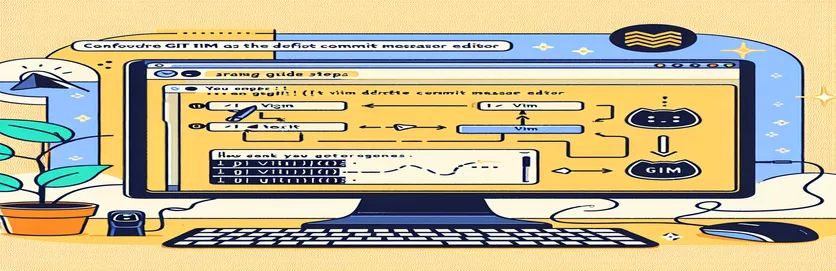Налаштування бажаного редактора для повідомлень Git Commit
Налаштування Git для використання бажаного текстового редактора може значно покращити робочий процес розробки. Налаштувавши Git на використання Vim для редагування повідомлень комітів, ви можете оптимізувати процес комітів і скористатися перевагами потужних функцій редагування Vim.
Ця стаття проведе вас через кроки, необхідні для глобального налаштування Git для використання Vim (або будь-якого іншого редактора на ваш вибір) для повідомлень фіксації. Незалежно від того, чи ви досвідчений розробник, чи тільки починаєте працювати з Git, це налаштування допоможе підвищити вашу ефективність і продуктивність.
| Команда | опис |
|---|---|
| git config --global core.editor "vim" | Встановлює Vim як редактор за замовчуванням для глобальних повідомлень комітів Git. |
| git config --global --get core.editor | Отримує поточне глобальне налаштування редактора для Git. |
| export GIT_EDITOR=vim | Встановлює для змінної середовища GIT_EDITOR значення Vim, роблячи його типовим редактором для Git у сеансі оболонки. |
| source ~/.bashrc | Застосовує зміни, зроблені у файлі .bashrc, до поточного сеансу оболонки. |
| git config --global -e | Відкриває файл глобальної конфігурації Git у текстовому редакторі за замовчуванням для редагування. |
| commit -e | Дозволяє редагувати повідомлення коміту в редакторі, визначеному Git, який використовується під час налаштування псевдоніма. |
Налаштування Git для використання Vim для повідомлень фіксації
Наведені вище сценарії допомагають налаштувати Git на використання бажаного редактора, у цьому випадку Vim, для редагування повідомлень комітів. Перший сценарій використовує git config --global core.editor "vim" команда, яка встановлює Vim як редактор за замовчуванням для всіх повідомлень комітів Git у всьому світі. Це простий метод, який гарантує використання Vim у будь-який час, коли вам потрібно буде відредагувати повідомлення коміту. Команда git config --global --get core.editor використовується для перевірки правильності застосування конфігурації шляхом отримання поточних глобальних налаштувань редактора для Git. Це гарантує, що ваші зміни набули чинності, і Git справді використовуватиме Vim як редактор.
Другий сценарій зосереджений на налаштуванні редактора через файл конфігурації оболонки. Додаючи export GIT_EDITOR=vim до файлу конфігурації вашої оболонки (наприклад, .bashrc або .zshrc), переконайтеся, що щоразу, коли ви починаєте новий сеанс оболонки, Vim встановлено як редактор за замовчуванням для Git. The source ~/.bashrc команда застосовує зміни, зроблені у файлі .bashrc, до поточного сеансу, гарантуючи, що нове налаштування набуде чинності негайно без необхідності перезапускати термінал. Цей метод особливо корисний, якщо ви бажаєте керувати змінними середовища та конфігураціями у файлах конфігурації вашої оболонки.
Третій сценарій створює псевдонім Git, який завжди використовує Vim для повідомлень фіксації. За допомогою команди git config --global -e, ви можете відкрити глобальний файл конфігурації Git у текстовому редакторі за замовчуванням. У цьому файлі ви додаєте псевдонім у розділ [alias], наприклад ci = commit -e. Цей псевдонім дозволяє використовувати git ci команда, яка відкриє Vim для редагування повідомлення коміту. Це зручний ярлик для тих, хто часто фіксує зміни та хоче швидко переконатися, що редактором повідомлень фіксації завжди є Vim. Ці методи разом забезпечують комплексний підхід до налаштування Git для використання Vim, покращуючи ваш робочий процес і забезпечуючи узгодженість у вашому середовищі розробки.
Налаштування Git для використання Vim як редактора повідомлень за замовчуванням
Використання команд Git для встановлення Vim як редактор за замовчуванням
# Set Vim as the default editor for Git commit messagesgit config --global core.editor "vim"# Verify the configurationgit config --global --get core.editor# This should output: vim# Now Git will use Vim to edit commit messages globally
Налаштування редактора для Git у файлі конфігурації оболонки
Використання файлів конфігурації оболонки для налаштування редактора за замовчуванням для Git
# Open your shell configuration file (e.g., .bashrc, .zshrc)vim ~/.bashrc# Add the following line to set Vim as the default editor for Gitexport GIT_EDITOR=vim# Save and close the file# Apply the changes to your current sessionsource ~/.bashrc# Now Git will use Vim to edit commit messages globally
Створення псевдоніма Git для використання Vim для повідомлень фіксації
Визначення псевдоніма Git, щоб завжди використовувати Vim для повідомлень комітів
# Open your Git configuration filegit config --global -e# Add the following alias under the [alias] section[alias]ci = commit -e# Save and close the file# Verify the alias worksgit ci# This will open Vim to edit the commit message
Розширені методи конфігурації редактора Git
Окрім базової конфігурації встановлення Vim як редактора за замовчуванням для повідомлень комітів Git, існують додаткові методи для подальшого налаштування вашого середовища Git. Один із таких методів передбачає використання різних редакторів для різних операцій Git. Наприклад, ви можете віддати перевагу Vim для повідомлень фіксації, але інший редактор для конфліктів злиття. Щоб досягти цього, ви можете встановити GIT_EDITOR змінна для комітів і GIT_MERGE_TOOL змінна для конфліктів злиття. Це дозволяє використовувати сильні сторони кількох редакторів і адаптувати робочий процес до конкретних завдань.
Ще одна корисна техніка — це налаштування Git для використання графічного редактора. Хоча Vim є потужним, деякі користувачі віддають перевагу інтерфейсу графічного редактора для створення повідомлень комітів. Щоб налаштувати графічний редактор, наприклад Visual Studio Code, за замовчуванням, ви можете скористатися командою git config --global core.editor "code --wait". The --wait прапор гарантує, що Git чекає, поки графічний редактор закриється, перш ніж продовжити фіксацію. Ця гнучкість дозволяє розробникам вибирати найкращий інструмент для своїх потреб, будь то командний рядок або графічний інтерфейс.
Поширені запитання та відповіді щодо налаштування редакторів Git
- Як змінити стандартний редактор для Git на Nano?
- Використовуйте команду git config --global core.editor "nano".
- Чи можу я використовувати інший редактор для певних сховищ Git?
- Так, перейдіть до сховища та використовуйте git config core.editor "editor" без --global прапор.
- Що робити, якщо команда редактора не розпізнається?
- Переконайтеся, що редактор встановлено, а команда знаходиться в PATH вашої системи.
- Як я можу перевірити, який редактор Git використовує?
- бігти git config --global --get core.editor щоб побачити поточне налаштування.
- Як повернутися до стандартного редактора?
- використання git config --global --unset core.editor щоб видалити налаштування спеціального редактора.
- Чи можу я встановити різні редактори для операцій фіксації та злиття?
- Так, використовувати git config --global core.editor "editor" для фіксацій і git config --global merge.tool "tool" для злиття.
- Що робити, якщо я віддаю перевагу графічному редактору, наприклад VS Code?
- Встановіть його за допомогою git config --global core.editor "code --wait".
- Чи можу я використовувати змінні середовища для налаштування редактора?
- Так, можна встановити export GIT_EDITOR=editor у файлі конфігурації оболонки.
- Як мені тимчасово використовувати інший редактор для одного коміту?
- використання GIT_EDITOR=editor git commit щоб замінити редактор за замовчуванням для цього коміту.
- Чи можна використовувати IDE, наприклад IntelliJ IDEA, для комітів Git?
- Так, встановити за допомогою git config --global core.editor "idea --wait".
Останні думки щодо налаштування Git за допомогою Vim
Налаштування Git для використання Vim як редактора за замовчуванням для повідомлень комітів є простим процесом, який може значно покращити ваш робочий процес. Використовуючи різні методи, такі як налаштування глобального редактора, налаштування файлів оболонки та створення псевдонімів, ви можете забезпечити послідовне та ефективне середовище розробки. Ці прийоми не тільки спрощують процес фіксації, але й використовують потужні функції Vim, що робить його цінним інструментом для розробників.